
Установка WordPress локально и на хостинг: пошаговое руководство для новичков
Узнайте, как легко установить WordPress на ваш хостинг, следуя простым шагам. Этот гид предназначен для новичков и поможет вам быстро запустить свой сайт без лишних трудностей.
Смотреть далееВидео по теме
 Как установить WordPress локально на компьютер, Установка WordPress 6.0 на OpenServer
Как установить WordPress локально на компьютер, Установка WordPress 6.0 на OpenServer
 Как установить Wordpress? Установка Вордпресс на хостинг для новичков
Как установить Wordpress? Установка Вордпресс на хостинг для новичков
Пошаговая инструкция по установке WordPress
WordPress — одна из самых популярных платформ для создания сайтов. Его простота и гибкость делают его идеальным выбором как для новичков, так и для опытных разработчиков. В этой статье мы рассмотрим, как осуществить wordpress установка как можно быстрее и проще.
Шаг 1: Выбор хостинга
Первый шаг к установке WordPress — выбор подходящего хостинга. Обратите внимание на следующие факторы:
- Надежность: Убедитесь, что хостинг предлагает хорошую стабильность и uptime.
- Поддержка: Проверьте, есть ли у хостинга служба поддержки, готовая помочь в любое время.
- Удобство: Ищите хостинг с простым интерфейсом для управления.
Шаг 2: Регистрация домена
После выбора хостинга вам понадобится доменное имя. Это адрес вашего сайта в интернете. Старайтесь выбрать короткое и запоминающееся имя, которое отражает суть вашего проекта.
Шаг 3: Загрузка файлов WordPress
Теперь нужно скачать последнюю версию WordPress с официального сайта. Распакуйте архив и загрузите файлы на ваш сервер через FTP-клиент. Помните, что файлы должны находиться в корневом каталоге вашего домена.
Шаг 4: Создание базы данных
Для работы WordPress необходима база данных. Зайдите в панель управления хостингом и создайте новую базу данных. Запишите имя базы данных, имя пользователя и пароль — они понадобятся позже.
Шаг 5: Настройка wp-config.php
Откройте файл wp-config-sample.php, заполните его данными о базе данных и сохраните как wp-config.php. Это позволит WordPress подключиться к вашей базе данных.
Шаг 6: Запуск установки
Перейдите по адресу вашего домена. Вы увидите страницу установки WordPress. Следуйте инструкциям на экране, чтобы завершить процесс установки. Вам потребуется указать название сайта, имя пользователя и пароль для администраторской панели.
Заключение
Теперь ваш сайт на WordPress готов к работе! Вы можете начать добавлять контент и настраивать дизайн. Установка WordPress — это всего лишь первый шаг к созданию успешного онлайн-проекта.
Другие категории
Похожие записи
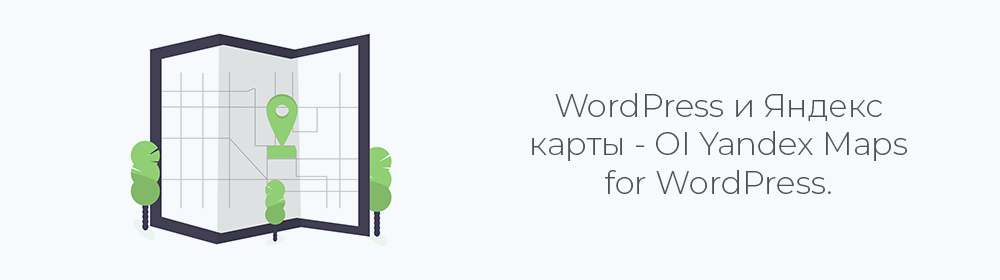 Добавьте Яндекс карты на сайт WordPress: простой способ в Elementor и не только!
Добавьте Яндекс карты на сайт WordPress: простой способ в Elementor и не только!
Узнайте, как легко добавить Яндекс карты на сайт WordPress. В этом уроке мы пошагово рассмотрим процесс вставки карты, чтобы вы могли улучшить навигацию и удобство для пользователей вашего ресурса.
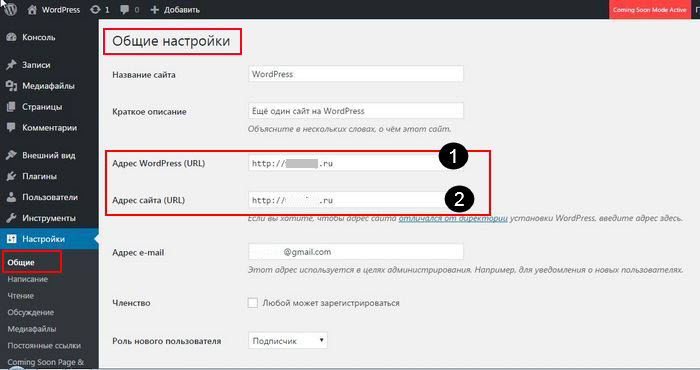 Как изменить ссылку в WordPress: пошаговое руководство по настройке постоянных ссылок
Как изменить ссылку в WordPress: пошаговое руководство по настройке постоянных ссылок
Узнайте, как изменить URL страницы в WordPress, следуя простым шагам. Мы расскажем о редактировании постоянных ссылок и настройках, чтобы сделать ваши ссылки более привлекательными и удобными для пользователей.
 Как установить и настроить плагин WordPress SEO: пошаговое руководство
Как установить и настроить плагин WordPress SEO: пошаговое руководство
Узнайте, как настроить плагин Rank Math в WordPress по простым шагам. Мы подробно расскажем о каждом этапе, чтобы вы могли оптимизировать свой сайт для поисковых систем без лишних усилий.
Рекомендации
 Как очистить WordPress до первоначального состояния и оптимизировать базу данных сайта
Как очистить WordPress до первоначального состояния и оптимизировать базу данных сайта
Узнайте, как очистить и оптимизировать базу данных вашего сайта на WordPress. Простые шаги помогут удалить ненужные данные и улучшить производительность вашего сайта, обеспечивая его быструю и стабильную работу.
Читать далее... Как отключить обновление тем и WordPress: простой гид для пользователей
Как отключить обновление тем и WordPress: простой гид для пользователей
Узнайте, как отключить автоматическое обновление WordPress, чтобы сохранить контроль над изменениями. Следуйте простым шагам, чтобы избежать нежелательных обновлений и настроить сайт по своему усмотрению.
Читать далее...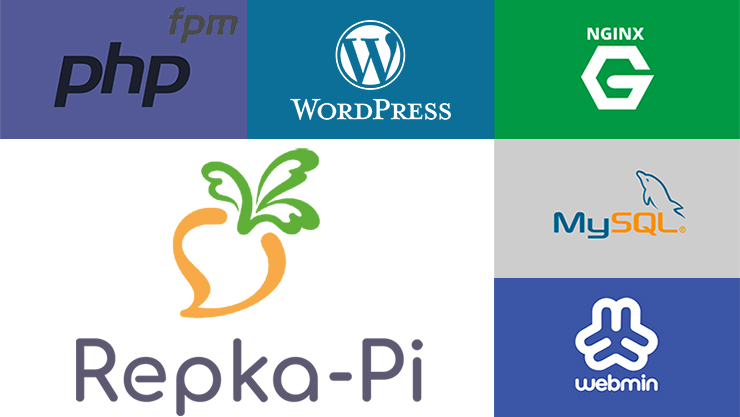 Установка WordPress на сервер за 5 минут: Пошаговая инструкция для новичка
Установка WordPress на сервер за 5 минут: Пошаговая инструкция для новичка
Узнайте, как быстро и легко установить WordPress на сервер за 5 минут. Мы предложим пошаговую инструкцию, которая поможет вам настроить сайт на любом хостинге без лишних хлопот.
Читать далее...Wordpress Можно Сделать
В WordPress это можно сделать в разделе «Внешний вид» -> «Настроить» -> «Типографика» или с помощью плагина, предоставляющего дополнительные возможности для настройки шрифтов. Жмем Вперед! . Наличие нескольких версий изображения не обязательно плохо, если вы используете их. После того, как вы определились с основными концепциями, создание и установка собственных плагинов станет довольно простой задачей. Но … что ты делаешь? Но некоторые плагины предназначены именно для работы с короткими кодами. Среди тем, находящихся в свободном доступе на официальном сайте WordPress, вы найдете подходящий вариант для ресурса любого типа. Справа появится список всех доступных областей, а слева “Виджеты”. Блок сетки товаров — это универсальный инструмент для демонстрации продуктов вашего магазина в организованном, сетчатом формате на WordPress-сайте. Тестирование: После внесения изменений в HTML код страницы рекомендуется тщательно протестировать сайт, чтобы убедиться, что все работает корректно. wordpress установка как
Установка Помощью Плагина
Установка с помощью плагина . Вы можете прочитать наше руководство по 18 эффективным способам ускорения работы магазина WooCommerce, чтобы узнать больше советов. Использование плагинов для редактирования CSS. Чтобы сообщить Google о карте сайта, перейдите в Google Search Console в раздел Файлы Sitemap. Создание своих меток для рубрик. Шаг 2 — загрузка sitemap.xml. Внимание ! Ниже можете ввести желаемый домен и проверить, свободен ли он. По сути, чтобы получить на выходе полноценный сайт — надо пройти 2 этапа: создание сайта и наполнение сайта содержимым. Например, атрибут type позволяет указать, какие типы данных ожидаются в поле ввода, такие как email , number или url . wordpress установка как
Сделать Чтобы Смене
Как сделать, чтобы при смене цвета менялось описание товара. Сначала необходимо создать новую базу данных и пользователя с соответствующими привилегиями. Хук деактивации запускается, когда вы деактивируете свой плагин. Для удаления одной записи в WordPress, необходимо зайти в административную панель сайта, затем выбрать «Записи» из бокового меню и найти нужную запись. В записях комментарии включены по умолчанию. Если вы используете платформу WordPress, установка счётчика на ваш сайт поможет вам отслеживать активность пользователей, анализировать поведение на страницах и получать ценную статистику для оптимизации контента. Кроме установки на WordPress кода в файл шаблона, это можно сделать и в файлы самой CMS. С помощью этого shortcode я добавил карту в форму, и теперь пользователи могут увидеть местоположение моего бизнеса, еще не отправив сообщение. Через хук WordPress. Сохраните изменения – карта обновится автоматически без удаления кода. wordpress установка как



